- 1Java是不支操作符重载的_java是否支持操作符重载
- 2git init后没有看到生成的.git文件_git init后没有出现.git文件
- 3Phoenix_安装bsdtar
- 4nginx 解决跨域问题
- 5Android相机应用:禁用后置摄像头,仅支持前置摄像头功能_android中调用系统相机禁用后置摄像头
- 6KAFKA保证顺序消费_kafka顺序消费
- 7Vue2+ElementUI的el-table实现新增数据行与删除的功能
- 8【免费题库】华为OD机试 - 报数问题(Java & JS & Python & C & C++)
- 9STM32F103C8T6 单片机 ESP8266 12F接入机智云_stc8h连接esp12f
- 10一文搞懂Python文件读写_python读写文件
YOLOv7目标检测(RTX 3050显卡)环境配置基础教程_using torch 2.1.2+cu121 cuda:0 (nvidia geforce rtx
赞
踩
1.Anaconda安装:
安装Anaconda主要是搭建python的虚拟环境,之后我们进行yolov7的detect和train都会在终端进行;
下载官网:Anaconda | The World's Most Popular Data Science Platform
注意:环境变量两个都勾选,其他按照视频教程一步步安装即可。
搜索框cmd打开命令提示符,如图:
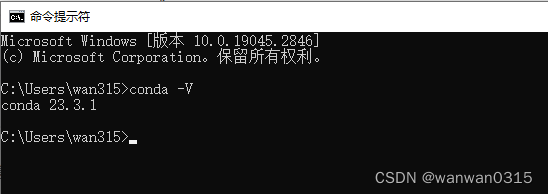
显示版本号就是安装完成了。
2.创建python虚拟环境
win+R cmd进入终端 输入 conda create -n 环境名 python=X.X
环境名自己取,python版本建议3.7以上,我用的是python 3.8
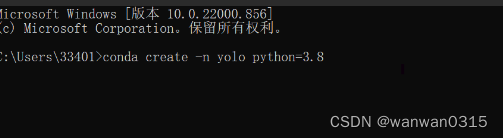
创建好自己的虚拟环境之后,通过activate yolo(环境名)进入到指定环境 deactivate退出环境
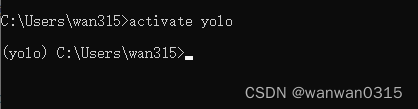
我们终端虚拟环境的安装,也就是yolov7直接需要的终端环境安装完成。
3.安装pycharm
我安装的是pycharm专业版(破解版)
安装版本是2021.3的不是2021.3.1 版
百度网盘链接(防止不会用,还是放出完整的吧。不同于贴吧,b站放完整链接好像没啥事情): https://pan.baidu.com/s/1GtPDHgsevYnGPawvGDzYUw 提取:0xi0
阿里云盘链接: https://www.aliyundrive.com/s/RhibH2q9xPf 提取码:ep85
pycharm破解版教程_哔哩哔哩_bilibili![]() https://www.bilibili.com/video/BV1Z44y1K7k6?p=1&vd_source=1d74edacc41f77e34438473350fb2fd5python解释器配置:文件-设置-python解释器
https://www.bilibili.com/video/BV1Z44y1K7k6?p=1&vd_source=1d74edacc41f77e34438473350fb2fd5python解释器配置:文件-设置-python解释器
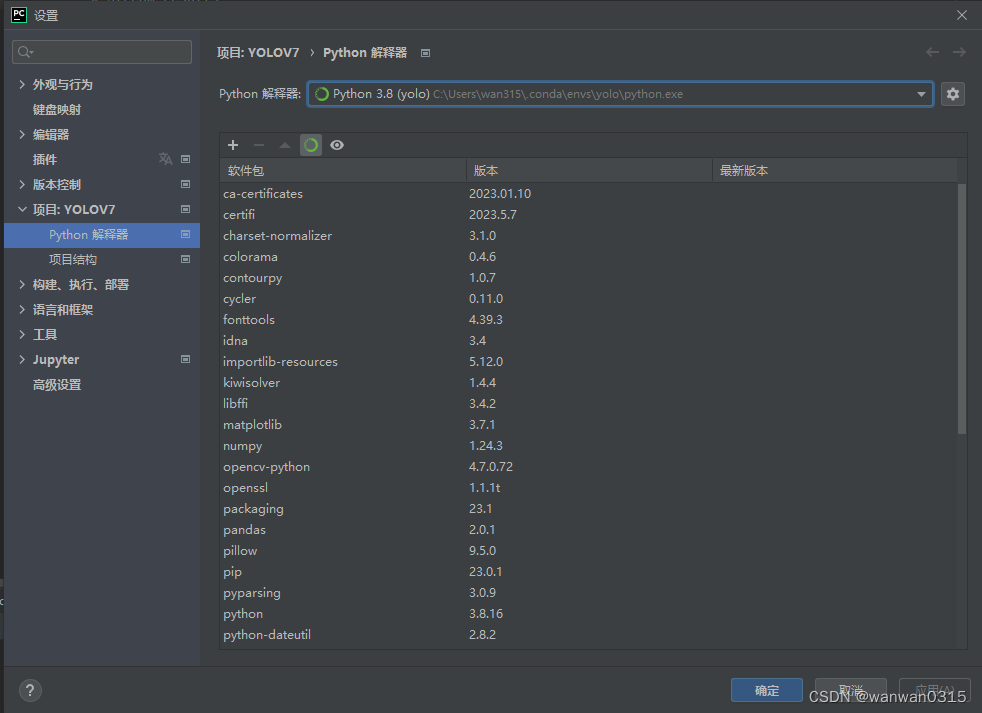
4.cuda安装
cuda是我们电脑gpu必要的开发包,我们后面所有的训练推理以及转onnx模型乃至于pytorch的安装都需要cuda与GPU的结合。直白的说,你没有cuda,你的GPU在深度学习中啥也不是,就是个摆设而已。
首先运行cmd,打开命令提示符
输入nvidia-smi,查看自己显卡的型号,以及可以安装的cuda版本,我的显卡是RTX 3050,版本最高可以安装cuda11.7的版本,但是最好不要安装最高的版本,不然后面会有很多问题,所以我安装了cuda11.6.
如果你的显卡不支持11.0以上版本就安装你相对应能够匹配的版本。
接下来,删掉你电脑里存在的nvidia的插件,
打开电脑-设置-应用,搜索nvidia,


除了上面两个可以不删,其他nvidia插件全部删除在进行安装cuda,
cuda下载官网:CUDA Toolkit Archive | NVIDIA Developer
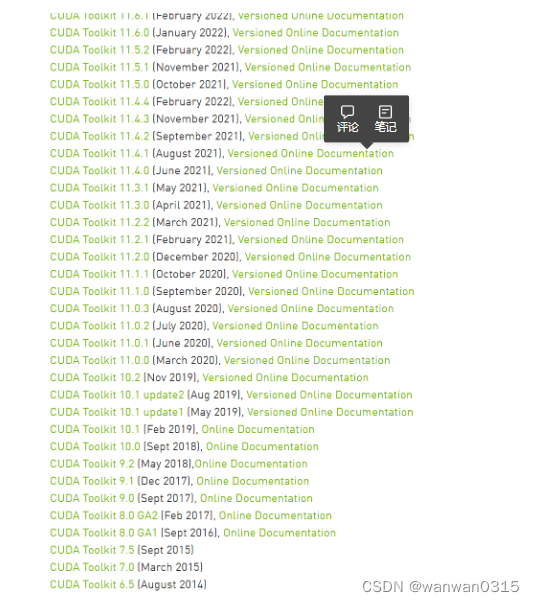
然后我们进入下载页面后选择local 本地下载,方便如果安装失败,可进行重新安装。

下载开始安装,然后一直到这一步注意:
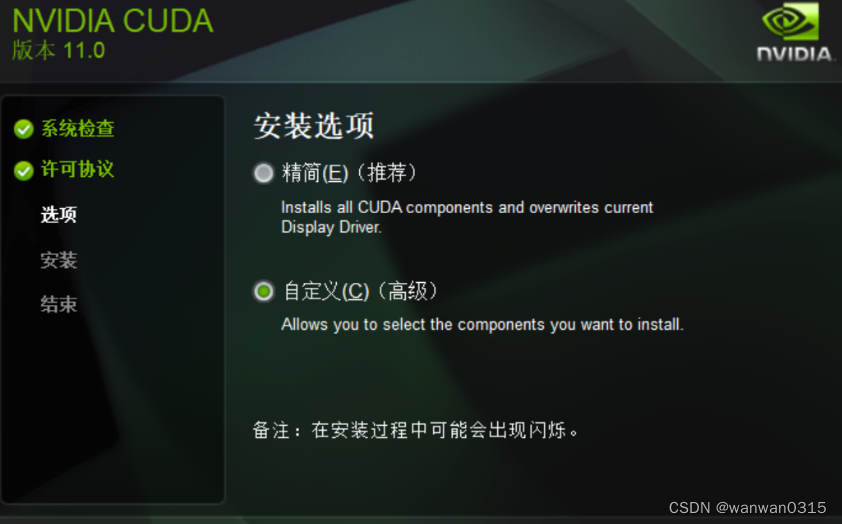
选择自定义
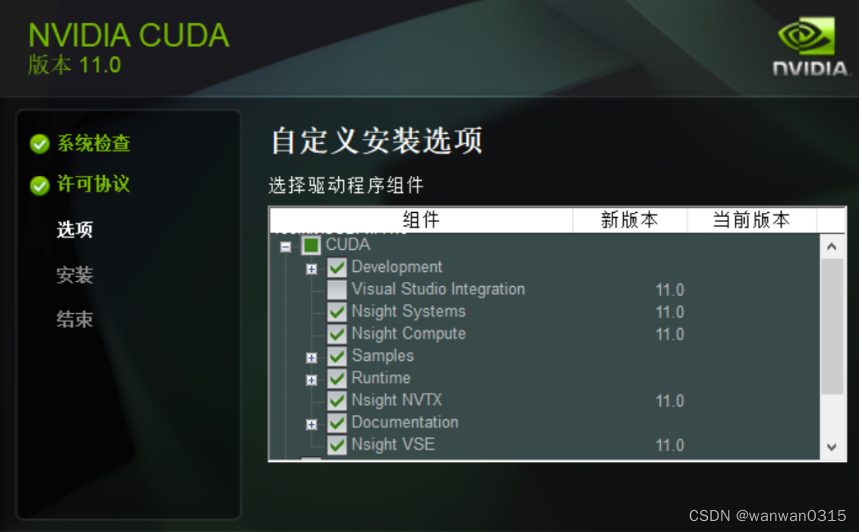
visual studio integration 可以不选,
接下来不要轻易改动默认路径,一般都在c盘!我第一次安装就是改了路径所以安装不成功!
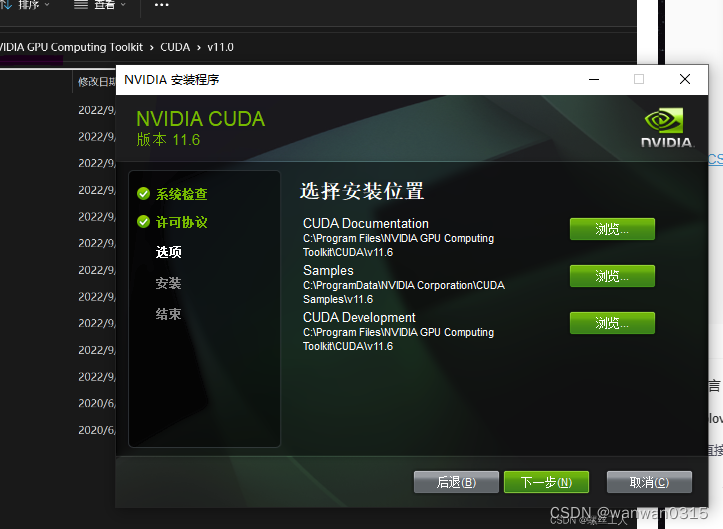
之后一切正常的话就安装成功了。
同样的win +R cmd进入,输入nvcc -V,看到版本号就安装成功
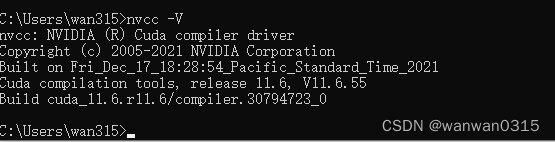
5.cudnn
下载官网:CUDA Deep Neural Network (cuDNN) | NVIDIA Developer
进入网址,选择与cuda相对应的cudnn版本进行下载
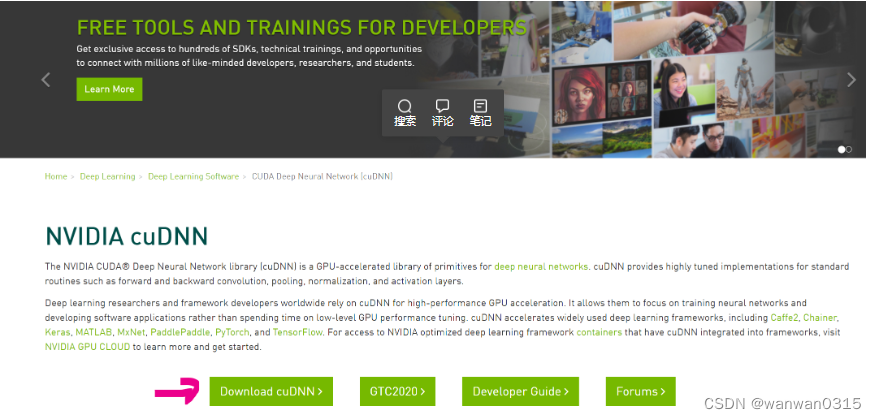
第一次下载的话,可能需要nvidia的注册,自己就注册一下。然后选择realeases
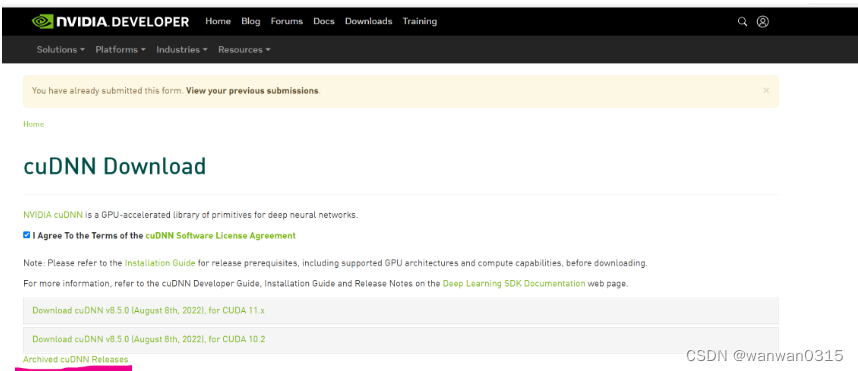
下载完对应版本的cudnn之后会得到一个文件夹。
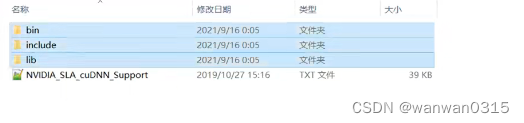
复制bin include lib
然后找到我们cuda的默认路径的文件夹,你们的会和我的相同,然后直接将刚刚复制的bin lib include, ctrl v进去就完成了
将新复制的文件覆盖旧文件就完成了。
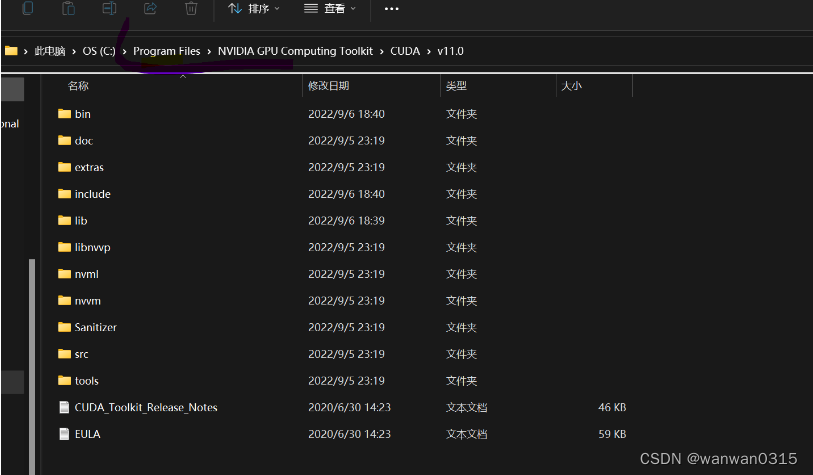
到现在我们已经把必要的 Anaconda pycharm cuda cudnn都已经安装完成了,外部的这些环境已经安装完毕。
6.Pytorch:
下载官网:PyTorch
到previous中去寻找对应自己cuda版本的pytorch
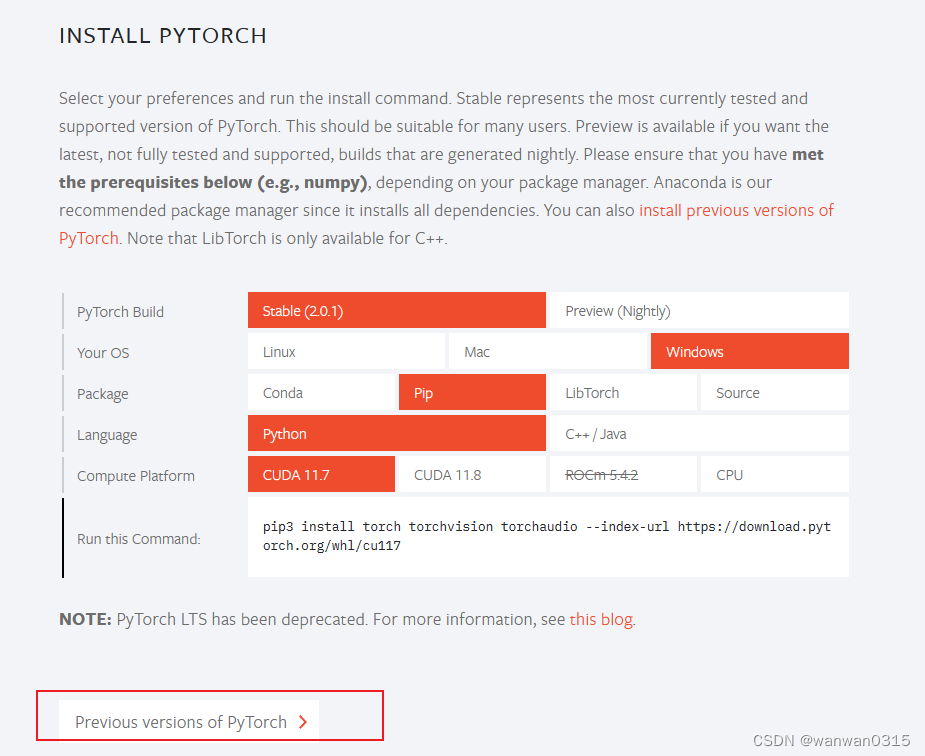
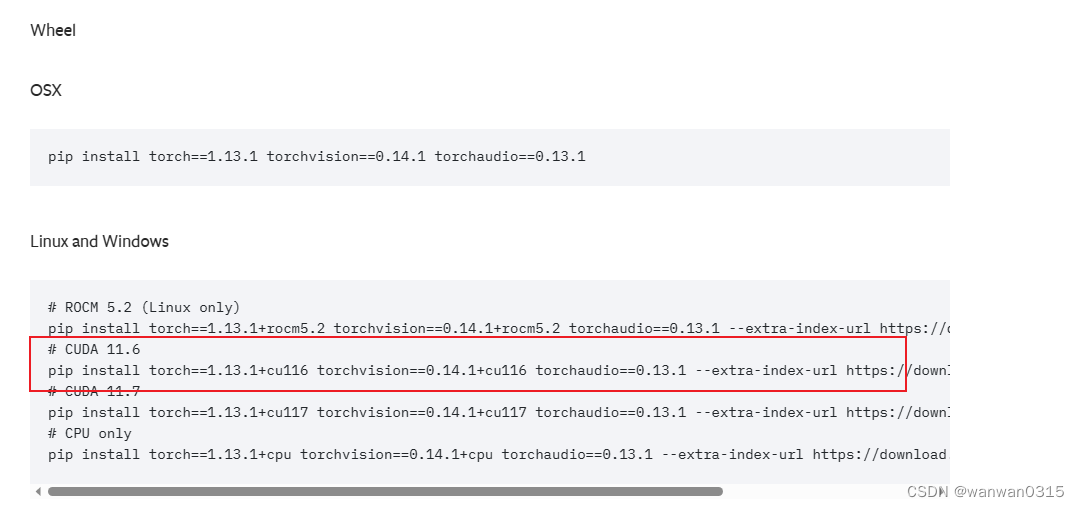
选择wheel下的pip下载指令,我选择的是对应cuda 11.6的,复制pip指令
进入刚刚创建的环境,cmd运行,然后activate yolo
将指令复制进去,回车下载安装pytorch
然后就是一系列的安装,我们检查我们的pytorch版本
activate 进入环境之后输入python

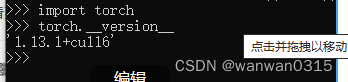
进入python命令端后输入import torch
torch.__version__
注意:version前后是两个_
到这里所有的环境配置就完成啦!

 https://www.bilibili.com/video/BV1ov41137Z8?spm_id_from=333.337.search-card.all.click&vd_source=b0652e40837b5f6c1f58d67197f17c2f
https://www.bilibili.com/video/BV1ov41137Z8?spm_id_from=333.337.search-card.all.click&vd_source=b0652e40837b5f6c1f58d67197f17c2f
